 Web-Frontend
Web-Frontend
 js-Tutorial
js-Tutorial
 Detaillierte Einführung in die umfassendste Zusammenfassung der JavaScript-Debugging-Fähigkeiten
Detaillierte Einführung in die umfassendste Zusammenfassung der JavaScript-Debugging-Fähigkeiten
Detaillierte Einführung in die umfassendste Zusammenfassung der JavaScript-Debugging-Fähigkeiten
Vorwort: Debugging-Fähigkeiten sind eine wesentliche Fähigkeit in jeder Technologieforschung und -entwicklung. Wenn Sie verschiedene Debugging-Fähigkeiten beherrschen, erzielen Sie mit halbem Arbeitsaufwand auf jeden Fall das Doppelte des Ergebnisses. Es kann beispielsweise Probleme schnell lokalisieren, die Ausfallwahrscheinlichkeit verringern, bei der Analyse logischer Fehler helfen usw. Heutzutage, da die Internet-Front-End-Entwicklung immer wichtiger wird, ist es besonders wichtig, die Entwicklungskosten zu senken, die Arbeitseffizienz bei der Front-End-Entwicklung zu verbessern und Front-End-Entwicklungs- und Debugging-Fähigkeiten zu beherrschen.
In diesem Artikel werden verschiedene Front-End-JS-Debugging-Fähigkeiten einzeln erläutert. Vielleicht beherrschen Sie es bereits. Vielleicht gibt es Methoden, die Sie noch nie zuvor gesehen haben Nun, lernen Sie sie gemeinsam. Vielleicht wissen Sie noch nicht, wie Sie das Debuggen durchführen können, und nutzen Sie diese Gelegenheit, um die Lücken zu schließen.
Alert, ein Hardcore-Debugging-Meister
Es war noch die Ära, in der das Internet gerade erst begann, und Browser-Skripte konnten dies hauptsächlich auf die Anzeige von Inhalten konzentrieren Stellen Sie nur sehr einfache Hilfsfunktionen für die Seite bereit. Zu dieser Zeit wurden Webseiten hauptsächlich in Browsern ausgeführt, die auf IE6 basierten, und die Debugging-Funktion von JS war nur über die im Window-Objekt integrierte Alert-Methode zu debuggen :

Es ist zu beachten, dass der hier beobachtete Effekt nicht der im IE-Browser des Jahres beobachtete Effekt ist, sondern der Effekt in der höheren Version des IE. Darüber hinaus scheint es damals keine solche erweiterte Konsole zu geben, und die Verwendung von Alerts erfolgte auch im JS-Code der echten Seite. Obwohl die Debugging-Methode von Alert sehr primitiv ist, hatte sie damals ihren unauslöschlichen Wert, und auch heute noch hat sie ihre Berechtigung.
Console, die neue Generation des Debugging-Königs
Da JS immer mehr Dinge im Web-Frontend erledigen kann, werden seine Verantwortlichkeiten immer größer und sein Status immer wichtiger. Die herkömmliche Methode zum Debuggen von Warnungen war nach und nach nicht mehr in der Lage, die verschiedenen Szenarien der Front-End-Entwicklung zu erfüllen. Darüber hinaus sind die Debugging-Informationen, die im Alarm-Debugging-Modus angezeigt werden, nicht sehr schön und blockieren einen Teil des Seiteninhalts, was wirklich nicht sehr benutzerfreundlich ist.
Andererseits müssen für Informationen zum Debuggen von Warnungen Anweisungen wie „alert(xxxxx)“ zur Programmlogik hinzugefügt werden, damit sie ordnungsgemäß funktionieren, und die Warnung verhindert, dass die Seite weiterhin gerendert wird. Dies bedeutet, dass Entwickler nach Abschluss des Debuggings diese Debugging-Codes manuell löschen müssen, was sehr mühsam ist.
Daher haben die Browser der neuen Generation Firefox, Chrome und IE nacheinander JS-Debugging-Konsolen eingeführt, die die Verwendung eines Formulars ähnlich „console.log(xxxx)“ zum Drucken von Debugging-Informationen auf der Konsole unterstützen . Es hat keinen direkten Einfluss auf die Seitenanzeige. Am Beispiel des IE sieht es so aus:

Okay, auf Wiedersehen, hässliches Alarm-Popup. Und aufstrebende Stars, angeführt vom Chrome-Browser, haben die Konsole um umfangreichere Funktionen erweitert:

Glauben Sie, dass das ausreicht? Die Fantasie des Chrome-Entwicklerteams muss wirklich bewundert werden:

Okay, lass uns etwas mehr vom Thema abschweifen. Kurz gesagt, das Aufkommen der Konsole und des im Browser integrierten Konsolenobjekts hat die Front-End-Entwicklung und das Debuggen erheblich vereinfacht.
Einige Leute fragen sich vielleicht: Muss ein solcher Debugcode bereinigt werden, nachdem das Debuggen abgeschlossen ist?
Was dieses Problem betrifft: Wenn Sie die Existenz des Konsolenobjekts überprüfen, bevor Sie es verwenden, wird die Geschäftslogik nicht beschädigt, ohne es zu löschen. Aus Gründen des sauberen Codes sollten diese Debugcodes, die nichts mit der Geschäftslogik zu tun haben, nach Abschluss des Debuggens natürlich so weit wie möglich gelöscht werden.
JS Breakpoint Debugging
Breakpoint, eine der Funktionen des Debuggers, kann das Programm an der gewünschten Stelle unterbrechen und so dessen Analyse erleichtern. Sie können auch während eines Debuggings einen Haltepunkt festlegen. Beim nächsten Mal müssen Sie das Programm nur automatisch bis zur festgelegten Haltepunktposition ausführen lassen und können es dann an der zuletzt festgelegten Haltepunktposition unterbrechen, was die Bedienung erheblich erleichtert und Zeit spart. ——Baidu-Enzyklopädie
Beim JS-Breakpoint-Debugging werden Haltepunkte zum JS-Code in den Browser-Entwicklertools hinzugefügt, sodass die JS-Ausführung an einer bestimmten Stelle stoppt, was Entwicklern das Debuggen des JS-Codes erleichtert. Analyse und logische Verarbeitung von Codesegmenten. Um den Effekt des Breakpoint-Debuggings beobachten zu können, haben wir im Voraus einen JS-Code vorbereitet:

Der Code ist sehr einfach, definieren Sie einfach eine Funktion und übergeben Sie sie in zwei Zahlen und fügen Sie nach der letzten zufälligen Ganzzahl die Summe der beiden Zahlen zurück. Schauen wir uns am Beispiel der Chrome-Entwicklertools die grundlegende Methode zum Debuggen von JS-Haltepunkten an.
Sources Breakpoint
Zunächst können wir im Testcode anhand der Konsolenausgabe im Bild oben sehen, dass der Code normal laufen sollte, aber warum sollte das so sein? Ist das Endergebnis wirklich korrekt, da der Funktion eine Zufallszahl hinzugefügt wird? Dies ist eine bedeutungslose Vermutung, aber ich möchte sie jetzt überprüfen: die beiden von der Funktion übergebenen Zahlen, die hinzugefügten Zufallszahlen und die Endsumme. Wie geht das?
Methode eins, die am häufigsten erwähnte, egal ob mit Alarm oder Konsole, wir können sie wie folgt überprüfen:

Aus dem Bild oben, wir Finden Sie heraus, dass dem Code drei Zeilen Konsolencode hinzugefügt werden, um die für uns wichtigen Datenvariablen zu drucken. Am Ende können die Ausgabeergebnisse der Konsole (Konsolenfenster) eindeutig überprüfen, ob der gesamte Berechnungsprozess normal ist, und so unsere Ziele erreichen Problem. Verifizierungsanforderungen.
Methode 2. Der Überprüfungsprozess von Methode 1 hat einen offensichtlichen Nachteil: Er fügt viel redundanten Code hinzu. Schauen wir uns als Nächstes an, ob es bequemer ist, Haltepunkte für die Überprüfung zu verwenden So fügen Sie Haltepunkte hinzu:

Wie in der Abbildung gezeigt, ist der Vorgang zum Hinzufügen eines Haltepunkts zu einem Codeabschnitt „F12 (Strg + Umschalt + I), um die Entwicklungstools zu öffnen“ – – „Klicken Sie auf das Menü „Quellen““ – „Suchen Sie die entsprechende Datei im Baum links“ – „Klicken Sie auf die Zeilennummernspalte“, um den Vorgang zum Hinzufügen/Löschen von Haltepunkten abzuschließen die aktuelle Zeile. Nachdem der Haltepunkt hinzugefügt wurde, aktualisieren Sie die Seite und die JS-Ausführung stoppt an der Haltepunktposition. Sie sehen alle Variablen und Werte im aktuellen Bereich auf der Quellenschnittstelle. Sie müssen nur jeden Wert überprüfen, um die Überprüfungsanforderungen abzuschließen unsere Frage.
Hier kommt das Problem. Wenn mein Code bis zum Haltepunkt ausgeführt wird, werden die angezeigten Werte der Variablen a und b hinzugefügt und wir können den Aufruf zur Summe nicht sehen. Die Funktion wird zunächst in 10 und 20 übergeben. Was also tun? Es ist an der Zeit, zurückzugehen und sich einige Grundkenntnisse zum Debuggen von Haltepunkten anzueignen. Nachdem wir das Quellenfenster geöffnet haben, sehen wir tatsächlich den folgenden Inhalt in der Benutzeroberfläche. Folgen wir der Mausbewegung, um nacheinander zu sehen, was er bedeutet:

Von links nach rechts stellt jedes Symbol dar. Die Funktionen sind:
Skriptausführung anhalten/fortsetzen: Skriptausführung anhalten/fortsetzen (die Programmausführung stoppt am nächsten Haltepunkt).
Schritt über nächsten Funktionsaufruf: Führen Sie den Funktionsaufruf zum nächsten Schritt aus (springen Sie zur nächsten Zeile).
Schritt zum nächsten Funktionsaufruf: Geben Sie die aktuelle Funktion ein.
Aus aktueller Funktion herausspringen: Aus der aktuellen Ausführungsfunktion herausspringen.
Alle Haltepunkte deaktivieren/aktivieren: Alle Haltepunkte schließen/aktivieren (wird nicht abgebrochen).
Pause bei Ausnahmen: Automatische Haltepunkteinstellung für Ausnahmen.
An diesem Punkt sind die Funktionstasten zum Debuggen von Haltepunkten fast eingeführt. Als nächstes können wir unseren Programmcode Zeile für Zeile betrachten und unsere Variablen nach jeder Zeile überprüfen Die Änderungen sind in der folgenden Abbildung dargestellt:

Wie oben können wir sehen, dass sich die Variablen a und b vom Anfangswert zum Zufallswert in der Mitte ändern. und dann zur endgültigen Berechnung Der gesamte Prozess der Zusammenfassung und Ausgabe der Endergebnisse ist einfach, um die Überprüfungsanforderungen des Fragenentwurfs zu erfüllen.
Für die verbleibenden Funktionstasten ändern wir leicht unseren Testcode und verwenden ein GIF, um ihre Verwendung zu demonstrieren:

Hier benötigt Beachten Sie, dass die Funktion des Druckens Variablenwerte direkt im Codebereich ist eine neue Funktion, die nur neueren Versionen von Chrome-Browsern hinzugefügt wurde. Wenn Sie noch eine ältere Version von Chrome-Browsern verwenden, können Sie Variablenwerte möglicherweise nicht direkt im Codebereich drucken Bei Haltepunkten können Sie die Maus über den Variablennamen bewegen und kurz anhalten. Der Variablenwert wird angezeigt. Sie können den Variablennamen auch mit der Maus auswählen, dann mit der rechten Maustaste klicken und „Zur Überwachung hinzufügen“ wählen, um ihn im Überwachungsfenster anzuzeigen. Diese Methode gilt auch für Ausdrücke. Darüber hinaus können Sie unter einem Haltepunkt auch zum Konsolenbereich wechseln, den Variablennamen direkt in die Konsole eingeben und die Eingabetaste drücken, um die Variableninformationen anzuzeigen. Da dieser Teil relativ einfach ist, wird auf eine Diagrammdemonstration verzichtet.
Debugger-Haltepunkt
Der sogenannte Debugger-Haltepunkt wird tatsächlich von mir selbst benannt. Ich weiß nicht, wie ich die Fachterminologie verwenden soll. Insbesondere wird durch das Hinzufügen einer „Debugger;“-Anweisung zum Code automatisch ein Haltepunkt erreicht, wenn der Code ausgeführt wird. Der nächste Vorgang ist fast derselbe wie das Hinzufügen des Breakpoint-Debugging im Quellenbereich. Der einzige Unterschied besteht darin, dass Sie die Anweisung nach dem Debuggen löschen müssen.
Warum gibt es diese Methode immer noch, da die Funktion mit dem Hinzufügen eines Haltepunkts im Bedienfeld „Quellen“ identisch ist, abgesehen von der anderen Art und Weise, Haltepunkte festzulegen? Ich denke, der Grund ist folgender: Während der Entwicklung kommt es gelegentlich zum asynchronen Laden von HTML-Fragmenten (einschließlich eingebettetem JS-Code), und dieser Teil des JS-Codes kann nicht im Quellbaum gefunden werden, sodass er nicht direkt in den Entwicklungstools hinzugefügt werden kann . Breakpoint, wenn Sie einem asynchron geladenen Skript einen Breakpoint hinzufügen möchten, kommt „debugger;“ ins Spiel. Sehen wir uns die Auswirkung direkt im GIF an:

DOM-Breakpoint-Debugging
DOM-Breakpoint dient, wie der Name schon sagt, dazu, dem DOM-Element einen Haltepunkt hinzuzufügen .Und dann den Zweck des Debuggens erreichen. Bei der tatsächlichen Verwendung von Haltepunkten wird der Effekt letztendlich innerhalb der JS-Logik implementiert. Werfen wir der Reihe nach einen Blick auf die spezifischen Auswirkungen jedes DOM-Haltepunkts.
Unterbrechen Sie Teilbaumänderungen, wenn sich die internen Unterknoten des Knotens ändern
Da die Front-End-Entwicklung immer komplexer wird, gibt es immer mehr Front-End-JS-Codes und mehr Bei komplexerer Logik sind einer scheinbar einfachen Webseite normalerweise große Abschnitte von JS-Code beigefügt, die viele Vorgänge zum Hinzufügen, Löschen und Ändern von DOM-Knoten erfordern. Es ist unvermeidlich, auf Situationen zu stoßen, in denen es schwierig ist, das Codesegment direkt über den JS-Code zu finden, aber wir können die relevanten DOM-Knoten schnell über das Elementbedienfeld der Entwicklertools finden. Derzeit ist das Auffinden des Skripts über DOM-Haltepunkte möglich besonders wichtig. Schauen wir uns insbesondere die GIF-Demonstration an:

Die obige Abbildung zeigt die Auswirkung des Hinzufügens, Löschens und Austauschens der auszulösenden Sequenzoperationen von ul-Unterknoten (li). Haltepunkte. Es ist jedoch zu beachten, dass das Ändern von Attributen und Inhalten untergeordneter Knoten keine Haltepunkte auslöst.
Unterbrechen Sie Attributänderungen, wenn sich Knotenattribute ändern.
Da andererseits die Geschäftslogik der Front-End-Verarbeitung immer komplexer wird, ist man zunehmend auf die Speicherung einiger Attribute angewiesen In vielen Fällen ist das Speichern temporärer Daten in den (benutzerdefinierten) Attributen von DOM-Knoten die bevorzugte Methode für Entwickler. Insbesondere nach der erweiterten Unterstützung benutzerdefinierter Attribute durch den HTML5-Standard (z. B. Datensatz, Daten-* usw.) werden Attributeinstellungen immer häufiger verwendet, sodass Chrome-Entwicklertools auch Unterstützung für Haltepunkte für Attributänderungen bieten. Der Effekt ist ungefähr wie folgt:

Bei dieser Methode ist auch zu beachten, dass keine Operation an den Attributen des untergeordneten Knotens den Haltepunkt des Knotens selbst auslöst.
Bei Knotenentfernung unterbrechen
Diese DOM-Haltepunkteinstellung ist sehr einfach und die Auslösemethode ist klar – wenn der Knoten gelöscht wird. Daher sollte diese Methode normalerweise verwendet werden, wenn die Anweisung „parentNode.removeChild(childNode)“ ausgeführt wird. Diese Methode wird nicht oft verwendet.
Die zuvor vorgestellten Debugging-Methoden sind im Grunde die Debugging-Methoden, die wir in der täglichen Entwicklung häufig verwenden. Bei richtiger Anwendung können sie fast alle Probleme in unserer täglichen Entwicklung lösen. Allerdings berücksichtigen die Entwicklertools auch mehr Situationen und bieten mehr Haltepunktmethoden, wie in der Abbildung gezeigt:
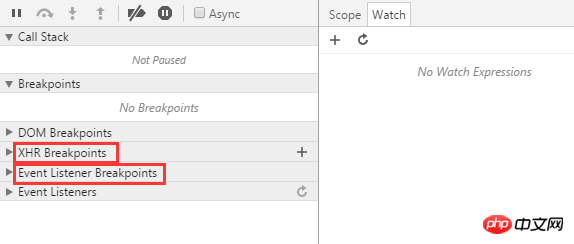
XHR-Haltepunkte
In den letzten Jahren vorne Die Entwicklung von Ajax-Laufwerken hat bahnbrechende Veränderungen erfahren und ist heute sehr beliebt. Mobile WebApp-Anwendungen boomen. All dies ist untrennbar mit dem XMLHttpRequest-Objekt verbunden, und „XHR Breakpoints“ ist eine Breakpoint-Debugging-Funktion, die speziell für die asynchrone Verwendung entwickelt wurde.

Wir können Haltepunktbedingungen für asynchrone Haltepunkte über das „+“-Zeichen auf der rechten Seite von „XHR-Haltepunkte“ hinzufügen. Wenn die asynchrone Anforderung ausgelöst wird, erfüllt die URL diese Bedingung: JS Logic generiert automatisch Haltepunkte. Die Position des Haltepunkts wird in der Demo-Animation nicht angezeigt. Dies liegt daran, dass die Demo die von jQuery gekapselte Ajax-Methode verwendet und es keinen sichtbaren Effekt gibt. Tatsächlich ist die Position, an der der XHR-Haltepunkt generiert wird . send()“-Anweisung.
Die Stärke von XHR-Haltepunkten besteht darin, dass Sie Haltepunktregeln anpassen können, was bedeutet, dass wir Haltepunkte für einen bestimmten Stapel, einen bestimmten oder sogar alle asynchronen Anforderungen festlegen können, was sehr leistungsstark ist. Es scheint jedoch, dass diese Funktion in der täglichen Entwicklung kaum genutzt wird, zumindest nicht von mir. Wenn man darüber nachdenkt, gibt es wahrscheinlich zwei Gründe: Erstens ist diese Art von Haltepunkt-Debugging-Anforderung im täglichen Geschäft nicht sehr wichtig. Zweitens basieren die meisten Front-End-Entwicklungen in dieser Phase auf dem JS-Framework und haben auch die grundlegendsten jQuery implementiert Ajax. Um eine gute Kapselung zu gewährleisten, kapseln nur wenige Leute selbst Ajax-Methoden. Um die Codegröße zu reduzieren, wählen Projekte normalerweise komprimierte Codebibliotheken, was die Verfolgung von XHR-Haltepunkten relativ schwierig macht.
Ereignis-Listener-Haltepunkte
Ereignis-Listener-Haltepunkte werden entsprechend dem Ereignisnamen festgelegt. Wenn ein Ereignis ausgelöst wird, wird der Haltepunkt auf die Position gesetzt, an die das Ereignis gebunden ist. Event-Listener-Haltepunkte listen alle Seiten- und Skriptereignisse auf, einschließlich: Maus, Tastatur, Animation, Timer, XHR usw. Dadurch wird die Schwierigkeit beim Debuggen ereignisbezogener Geschäftslogik erheblich verringert.

Das Demo-Beispiel demonstriert den Breakpoint-Effekt, wenn das Click-Ereignis ausgelöst wird und wenn setTimeout gesetzt ist. Das Beispiel zeigt, dass bei Auswahl des Klickereignis-Haltepunkts die Haltepunkte ausgelöst werden, wenn auf beide Schaltflächen geklickt wird, und wenn setTimeout festgelegt ist, wird der Haltepunkt „Timer festlegen“ ausgelöst.
Debugging ist ein sehr wichtiges Glied in der Projektentwicklung. Es hilft uns nicht nur, Probleme schnell zu lokalisieren, sondern spart auch Entwicklungszeit. Die Beherrschung verschiedener Debugging-Methoden wird Ihrer Karriereentwicklung auf jeden Fall viele Vorteile bringen. Wie Sie jedoch unter so vielen Debugging-Methoden diejenige auswählen können, die zu Ihrem aktuellen Anwendungsszenario passt, erfordert Erfahrung und kontinuierliche Versuche und Irrtümer.
Das obige ist der detaillierte Inhalt vonDetaillierte Einführung in die umfassendste Zusammenfassung der JavaScript-Debugging-Fähigkeiten. Für weitere Informationen folgen Sie bitte anderen verwandten Artikeln auf der PHP chinesischen Website!

Heiße KI -Werkzeuge

Undresser.AI Undress
KI-gestützte App zum Erstellen realistischer Aktfotos

AI Clothes Remover
Online-KI-Tool zum Entfernen von Kleidung aus Fotos.

Undress AI Tool
Ausziehbilder kostenlos

Clothoff.io
KI-Kleiderentferner

Video Face Swap
Tauschen Sie Gesichter in jedem Video mühelos mit unserem völlig kostenlosen KI-Gesichtstausch-Tool aus!

Heißer Artikel

Heiße Werkzeuge

Notepad++7.3.1
Einfach zu bedienender und kostenloser Code-Editor

SublimeText3 chinesische Version
Chinesische Version, sehr einfach zu bedienen

Senden Sie Studio 13.0.1
Leistungsstarke integrierte PHP-Entwicklungsumgebung

Dreamweaver CS6
Visuelle Webentwicklungstools

SublimeText3 Mac-Version
Codebearbeitungssoftware auf Gottesniveau (SublimeText3)

Heiße Themen
 1393
1393
 52
52
 1205
1205
 24
24
 So implementieren Sie ein Online-Spracherkennungssystem mit WebSocket und JavaScript
Dec 17, 2023 pm 02:54 PM
So implementieren Sie ein Online-Spracherkennungssystem mit WebSocket und JavaScript
Dec 17, 2023 pm 02:54 PM
So implementieren Sie mit WebSocket und JavaScript ein Online-Spracherkennungssystem. Einführung: Mit der kontinuierlichen Weiterentwicklung der Technologie ist die Spracherkennungstechnologie zu einem wichtigen Bestandteil des Bereichs der künstlichen Intelligenz geworden. Das auf WebSocket und JavaScript basierende Online-Spracherkennungssystem zeichnet sich durch geringe Latenz, Echtzeit und plattformübergreifende Eigenschaften aus und hat sich zu einer weit verbreiteten Lösung entwickelt. In diesem Artikel wird erläutert, wie Sie mit WebSocket und JavaScript ein Online-Spracherkennungssystem implementieren.
 WebSocket und JavaScript: Schlüsseltechnologien zur Implementierung von Echtzeitüberwachungssystemen
Dec 17, 2023 pm 05:30 PM
WebSocket und JavaScript: Schlüsseltechnologien zur Implementierung von Echtzeitüberwachungssystemen
Dec 17, 2023 pm 05:30 PM
WebSocket und JavaScript: Schlüsseltechnologien zur Realisierung von Echtzeit-Überwachungssystemen Einführung: Mit der rasanten Entwicklung der Internet-Technologie wurden Echtzeit-Überwachungssysteme in verschiedenen Bereichen weit verbreitet eingesetzt. Eine der Schlüsseltechnologien zur Erzielung einer Echtzeitüberwachung ist die Kombination von WebSocket und JavaScript. In diesem Artikel wird die Anwendung von WebSocket und JavaScript in Echtzeitüberwachungssystemen vorgestellt, Codebeispiele gegeben und deren Implementierungsprinzipien ausführlich erläutert. 1. WebSocket-Technologie
 Verwendung von JavaScript und WebSocket zur Implementierung eines Echtzeit-Online-Bestellsystems
Dec 17, 2023 pm 12:09 PM
Verwendung von JavaScript und WebSocket zur Implementierung eines Echtzeit-Online-Bestellsystems
Dec 17, 2023 pm 12:09 PM
Einführung in die Verwendung von JavaScript und WebSocket zur Implementierung eines Online-Bestellsystems in Echtzeit: Mit der Popularität des Internets und dem Fortschritt der Technologie haben immer mehr Restaurants damit begonnen, Online-Bestelldienste anzubieten. Um ein Echtzeit-Online-Bestellsystem zu implementieren, können wir JavaScript und WebSocket-Technologie verwenden. WebSocket ist ein Vollduplex-Kommunikationsprotokoll, das auf dem TCP-Protokoll basiert und eine bidirektionale Kommunikation zwischen Client und Server in Echtzeit realisieren kann. Im Echtzeit-Online-Bestellsystem, wenn der Benutzer Gerichte auswählt und eine Bestellung aufgibt
 So implementieren Sie ein Online-Reservierungssystem mit WebSocket und JavaScript
Dec 17, 2023 am 09:39 AM
So implementieren Sie ein Online-Reservierungssystem mit WebSocket und JavaScript
Dec 17, 2023 am 09:39 AM
So implementieren Sie ein Online-Reservierungssystem mit WebSocket und JavaScript. Im heutigen digitalen Zeitalter müssen immer mehr Unternehmen und Dienste Online-Reservierungsfunktionen bereitstellen. Es ist von entscheidender Bedeutung, ein effizientes Online-Reservierungssystem in Echtzeit zu implementieren. In diesem Artikel wird erläutert, wie Sie mit WebSocket und JavaScript ein Online-Reservierungssystem implementieren, und es werden spezifische Codebeispiele bereitgestellt. 1. Was ist WebSocket? WebSocket ist eine Vollduplex-Methode für eine einzelne TCP-Verbindung.
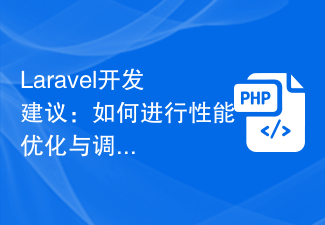 Ratschläge zur Laravel-Entwicklung: So optimieren und debuggen Sie die Leistung
Nov 22, 2023 pm 05:46 PM
Ratschläge zur Laravel-Entwicklung: So optimieren und debuggen Sie die Leistung
Nov 22, 2023 pm 05:46 PM
Vorschläge für die Laravel-Entwicklung: So optimieren Sie Leistung und Debuggen. Einführung: Laravel ist ein hervorragendes PHP-Entwicklungsframework, das von Entwicklern wegen seiner Einfachheit, Effizienz und Benutzerfreundlichkeit geliebt wird. Wenn bei einer Anwendung jedoch ein Leistungsengpass auftritt, müssen wir eine Leistungsoptimierung und ein Debugging durchführen, um die Benutzererfahrung zu verbessern. In diesem Artikel werden einige praktische Tipps und Vorschläge vorgestellt, die Entwicklern helfen sollen, die Leistung von Laravel-Anwendungen zu optimieren und zu debuggen. 1. Leistungsoptimierung: Datenbankabfrageoptimierung: Die Reduzierung der Anzahl der Datenbankabfragen ist der Schlüssel zur Leistungsoptimierung.
 JavaScript und WebSocket: Aufbau eines effizienten Echtzeit-Wettervorhersagesystems
Dec 17, 2023 pm 05:13 PM
JavaScript und WebSocket: Aufbau eines effizienten Echtzeit-Wettervorhersagesystems
Dec 17, 2023 pm 05:13 PM
JavaScript und WebSocket: Aufbau eines effizienten Echtzeit-Wettervorhersagesystems Einführung: Heutzutage ist die Genauigkeit von Wettervorhersagen für das tägliche Leben und die Entscheidungsfindung von großer Bedeutung. Mit der Weiterentwicklung der Technologie können wir genauere und zuverlässigere Wettervorhersagen liefern, indem wir Wetterdaten in Echtzeit erhalten. In diesem Artikel erfahren Sie, wie Sie mit JavaScript und WebSocket-Technologie ein effizientes Echtzeit-Wettervorhersagesystem aufbauen. In diesem Artikel wird der Implementierungsprozess anhand spezifischer Codebeispiele demonstriert. Wir
 Einfaches JavaScript-Tutorial: So erhalten Sie den HTTP-Statuscode
Jan 05, 2024 pm 06:08 PM
Einfaches JavaScript-Tutorial: So erhalten Sie den HTTP-Statuscode
Jan 05, 2024 pm 06:08 PM
JavaScript-Tutorial: So erhalten Sie HTTP-Statuscode. Es sind spezifische Codebeispiele erforderlich. Vorwort: Bei der Webentwicklung ist häufig die Dateninteraktion mit dem Server erforderlich. Bei der Kommunikation mit dem Server müssen wir häufig den zurückgegebenen HTTP-Statuscode abrufen, um festzustellen, ob der Vorgang erfolgreich ist, und die entsprechende Verarbeitung basierend auf verschiedenen Statuscodes durchführen. In diesem Artikel erfahren Sie, wie Sie mit JavaScript HTTP-Statuscodes abrufen und einige praktische Codebeispiele bereitstellen. Verwenden von XMLHttpRequest
 So verwenden Sie insertBefore in Javascript
Nov 24, 2023 am 11:56 AM
So verwenden Sie insertBefore in Javascript
Nov 24, 2023 am 11:56 AM
Verwendung: In JavaScript wird die Methode insertBefore() verwendet, um einen neuen Knoten in den DOM-Baum einzufügen. Diese Methode erfordert zwei Parameter: den neuen Knoten, der eingefügt werden soll, und den Referenzknoten (d. h. den Knoten, an dem der neue Knoten eingefügt wird).



